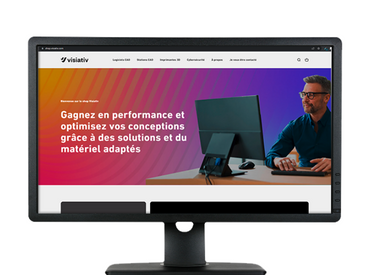FindDocuments permet d’effectuer des recherches dans une base de fichiers sans avoir SOLIDWORKS PDM. C’est un nouvel outil qui rejoint les 50 utilitaires SOLIDWORKS de la suite myCADtools.
MYCADTOOLS DE LA SUITE MYCADSERVICES PREMIUM : 50 UTILITAIRES INTÉGRÉS A SOLIDWORKS
Intégré à la suite myCADservices Premium, myCADtools représente 50 outils intégrés à SOLIDWORKS. Ils vous permettent d’adapter votre logiciel CAO aux méthodes de travail et à l’organisation de votre entreprise. Avec myCADtools, vous automatisez vos tâches répétitives,standardisez vos données, améliorez votre efficacité grâce à de nouvelles fonctionnalités métier.
La société GUELT témoigne sur l’utilisation de myCADtools :
En nous faisant gagner en temps et en fiabilité, les outils myCADtools ont révolutionné notre méthode de travail au sein du bureau d’études.
Mickaël CROGUENNEC Dessinateur-projeteur, bureau d’études Solutions
CONSULTER LE TEMOIGNAGE CLIENT TESTER GRATUITEMENT 30 jours pour tester myCADtools

COMMENT TÉLÉCHARGER MYCADTOOLS POUR SOLIDWORKS ?
- Premièrement, pour utiliser le module myCADtools,il faut être abonné à l’offre myCADservices Premium.
- Ensuite, en tant qu’abonné, vous pouvez accéder à la page de téléchargement de myCADtools sur SOLIDWORKS, cliquez ici
AJOUT D’UN NOUVEL OUTIL : finddocuments
FindDocuments permet d’effectuer des recherches dans une base de fichiers sans avoir SOLIDWORKS PDM. Cette recherche suit des critères personnalisables. L’analyse peut être lancée via le planificateur de tâches Windows. Par exemple, pour mettre à jour tous les soirs la base des répertoires à analyser en fonction des ajouts ou des suppressions de documents effectués dans la journée.
Zoom sur les usages de finddocuments
Initialisation de la base à traiter
Il est possible de sélectionner plusieurs dossiers. Après la mise à jour de la base, vous êtes avertis du nombre de sous-dossiers éventuellement trouvés et du nombre de fichiers contenus.

Paramétrage de la recherche
Pour une visualisation rapide, l’interface proposera 2 zones :
- Une première zone pour personnaliser les critères de recherche. Certains critères proposent soit des menus déroulants soit une interface afin de sélectionner, par exemple, des plages numériques.
Exemples :
Rechercher toutes les pièces de type “Mécano soudée”.

Ou bien rechercher tous les fichiers “Toolbox” de type “Standard”.
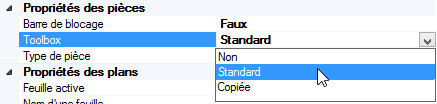
Plusieurs critères peuvent être paramétrés. Ici nous allons rechercher tous les fichiers contenant une propriété “Material” dont la valeur est “Alloy Steel”.
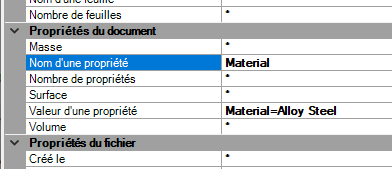
- La recherche étant lancée, une seconde zone permet d’afficher les résultats sous forme de listes (détails, petits ou grands icônes, …). Cette liste est personnalisable afin d’afficher des colonnes supplémentaires correspondant à des propriétés. En cliquant sur un des fichiers trouvés, on peut visualiser un aperçu graphique ainsi que les propriétés du fichier en question.
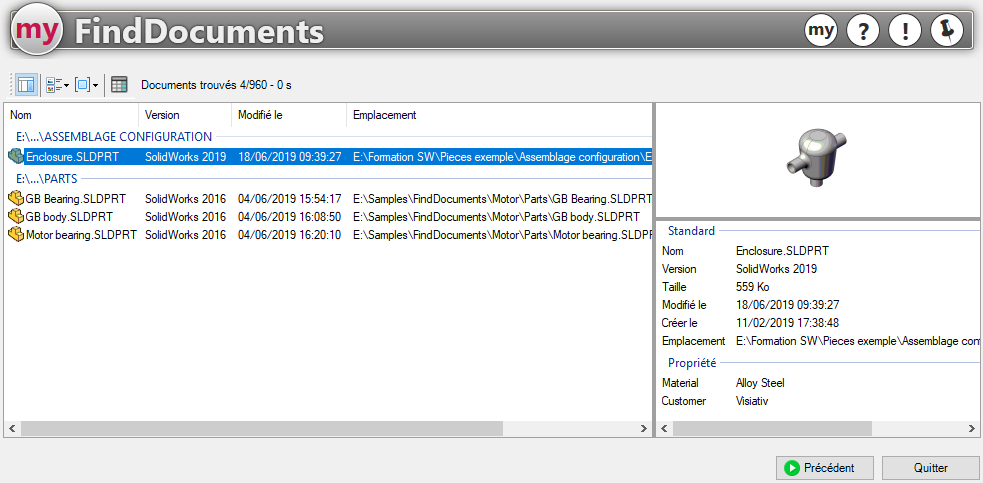
Cet outil aide à retrouver très facilement tous les fichiers répondant à des critères de recherche.
Pour un aperçu de l’outil, voir la vidéo ci-dessous :
AUTEUR DE L’ARTICLE
Jean-Michel Savoyat, Rédacteur technique et communication myCAD pour le groupe Visiativ